![]() Hauptinhalt:
Hauptinhalt:
![]() Kundenbewertungen
Kundenbewertungen
Möglicherweise erhalten Sie eine Fehlermeldung, wenn Sie die ISO-Datei von Windows 11 online von Microsoft herunterladen. Warum können Sie die ISO-Datei von Windows 11 nicht herunterladen? Wie lade ich Windows 11 richtig von einer ISO-Datei herunter? In diesem von EaseUS zusammengestellten Beitrag finden Sie mögliche Faktoren und Lösungen. Verschaffen wir uns nun einen Überblick über das Problem:
| ⚙️Komplexe Ebene | Niedrig, leicht für Anfänger |
| 🕰️Dauer | 3-8 Minuten |
| 💡Lösungen |
|
| 🔧Ursachen |
Unzureichender Speicherplatz, Internetverbindung, Antivirenprogramme usw. |
| 🖥️Gilt für |
|
Lesen Sie diesen Artikel und erfahren Sie, wie Sie diesen Fehler beheben können.
Warum kann ich die Windows 11 ISO-Datei nicht herunterladen?
Normalerweise laden wir Windows 11 ISO-Dateien von der offiziellen Microsoft-Website herunter, weil dies der sicherste Weg ist und frei von Viren und Werbung. Die Download-Links sind für 24 Stunden nach ihrer Erstellung gültig.
Leider treten manchmal unerwartet Download-Fehler auf, und es wird eine Fehlermeldung angezeigt: "Wir können Ihre Anfrage zu diesem Zeitpunkt nicht abschließen; bestimmten Benutzern, Einrichtungen und Standorten ist die Nutzung dieses Dienstes untersagt." Warum kann ich die Windows 11-ISO von Microsoft nicht auf einen PC herunterladen? Dafür gibt es mehrere Gründe, z. B. unzureichender Speicherplatz, Internetverbindung, Antivirenprogramme usw.
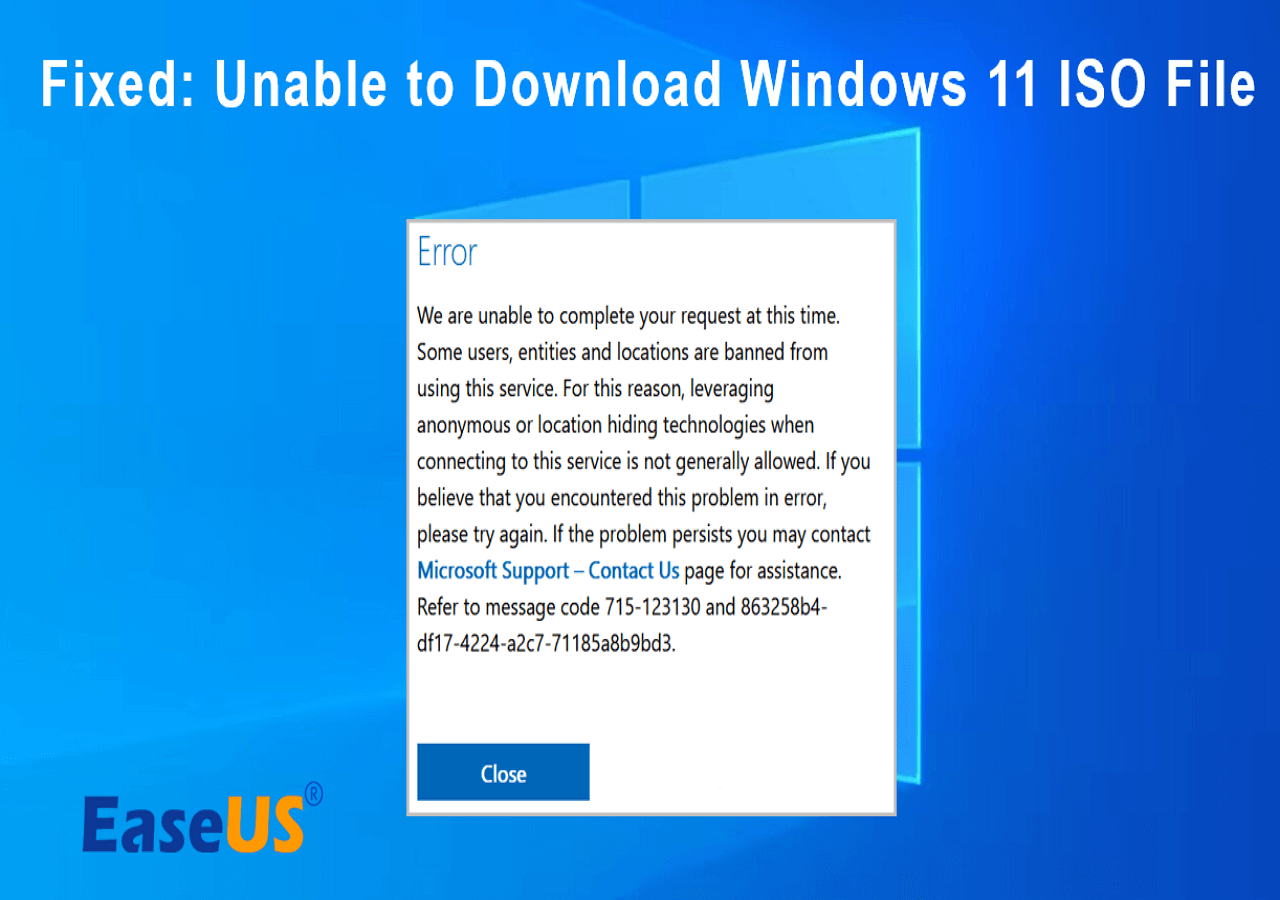
Glücklicherweise haben wir nachgeforscht und eine Lösung gefunden, die funktioniert. Wenn Sie also Probleme beim Herunterladen haben, nehmen Sie es gelassen und probieren Sie die folgenden Lösungen aus.
Sechs Lösungen für den Fehler "Windows 11 ISO-Datei kann nicht heruntergeladen werden
Auf der Grundlage von Tests haben wir hier sechs Lösungen aufgelistet, die Ihnen helfen, die Windows 11 ISO-Datei herunterzuladen und den Download-Fehler während des Prozesses zu vermeiden. Prüfen Sie sie unten:
Lösung 1. Überprüfen Sie erneut die Systemanforderungen von Windows 11
Bevor Sie Windows 11 ISO herunterladen, müssen Sie die Systemanforderungen für Windows 11 überprüfen, um den oben genannten Fehler zu vermeiden. Besuchen Sie dazu die offizielle Windows 11 Download-Seite und klicken Sie auf den Abschnitt Windows 11 Disk Image (ISO) herunterladen und dann auf Systemanforderungen prüfen, bevor Sie beginnen.
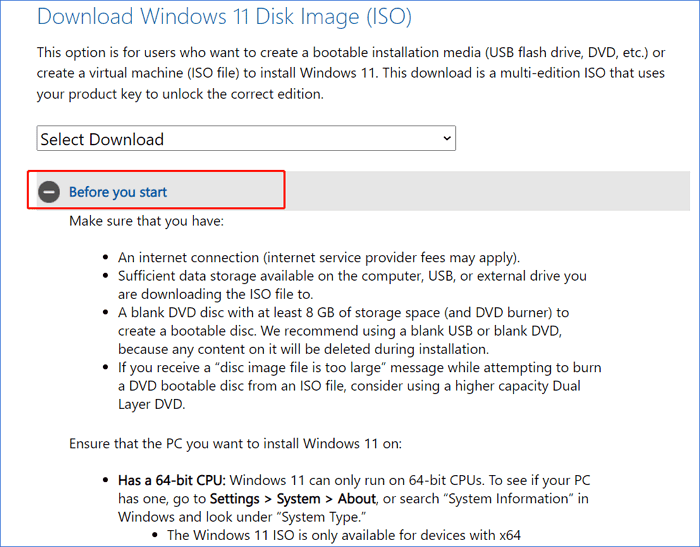
Wie gezeigt, gibt es ein paar Dinge, die Sie beachten sollten:
- 💡Eine stabile Internetverbindung.
- 💡DVD oder USB-Laufwerk mit mindestens 8 GB Speicherplatz.
- Um die Windows 11-ISO-Datei herunterzuladen, sorgen Sie für ausreichend Speicherplatz auf Ihrem PC, USB- oder einem anderen externen Laufwerk.
Lesen Sie auch: Wie man unter Windows 11 von USB bootet
Lösung 2. Deaktivieren Sie Antivirus-Software von Drittanbietern
Es kann vorkommen, dass Ihr Antivirenprogramm eines Drittanbieters Sie daran hindert, die Windows 11-ISO von Microsoft herunterzuladen. Um dieses Problem zu lösen, versuchen Sie, Ihr Antivirenprogramm zu deinstallieren oder zu deaktivieren:
Schritt 1. Drücken Sie die Windows-Taste in der Taskleiste und geben Sie "Einstellungen" ein.
Schritt 2. Wählen Sie Apps und gehen Sie dann zur Registerkarte Apps & Funktionen.
Schritt 3. Suchen Sie das Antivirus-Tool im Bereich Apps und klicken Sie mit der rechten Maustaste darauf.
Schritt 4. Wählen Sie Deinstallieren aus den Optionen und bestätigen Sie die Deinstallation.
Beachten Sie das: Je nach Produkt ist die Methode zur Deaktivierung unterschiedlich. Sie können im Internet nach der entsprechenden Methode suchen.
Lösung 3. VPN deaktivieren
Ein VPN ist ein nützliches Werkzeug für den Internetzugang über eine virtuelle IP. Da einige VPN-Dienste jedoch von einigen Nutzern schwerwiegend missbraucht werden können, sperrt Microsoft die IP oder den Dienst für den Zugriff auf seine Inhalte. Um die Windows 11 ISO-Datei erfolgreich herunterzuladen, deaktivieren Sie das VPN und versuchen Sie erneut, die ISO-Datei herunterzuladen.
Schritt 1. Starten Sie die Funktion Einstellungen in Windows.
Schritt 2. Klicken Sie auf die Option Netzwerk und Internet.
Schritt 3. Wählen Sie im linken Menü die Kategorie VPN.

Schritt 4. Wählen Sie die VPN-Verbindung aus, um sie zu deaktivieren.
Schritt 5. Klicken Sie je nach Bedarf auf Trennen oder Entfernen.
- Trennen - Trennen
- Entfernen - Löschen
Lösung 4. Bereiten Sie einen USB-Stick mit ausreichend Speicherplatz vor
Wie oben erwähnt, sollten Sie sicherstellen, dass das Ziel-USB-Laufwerk oder die externe Festplatte über mehr als 8 GB Speicherplatz für die Windows 11-ISO-Datei verfügt. Für USB-Flash-Laufwerke empfehlen wir Ihnen, leere Laufwerke zu verwenden. Außerdem müssen Sie sicherstellen, dass das Dateisystem des USB-Laufwerks NTFS und nicht FAT32 ist. FAT32 unterstützt keine einzelne Datei, die größer als 4 GB ist. Zu diesem Zweck empfehlen wir Ihnen EaseUS Partition Master zu verwenden. Es kann einen USB-Stick auf NTFS formatieren und alle Dateien auf dem USB-Stick löschen, ohne dass dafür Gebühren anfallen.
Schritt 1. Starten Sie EaseUS Partition Master, klicken Sie mit der rechten Maustaste auf die Partition, die Sie formatieren möchten, und wählen Sie "Formatieren".
Schritt 2. Geben Sie im neuen Fenster die Bezeichnung der Partition ein, wählen Sie das Dateisystem FAT32/EXT2/EXT3/EXT4 und legen Sie die Clustergröße entsprechend Ihren Anforderungen fest. Klicken Sie dann auf "OK".
Schritt 3. Dann wird ein Warnfenster angezeigt, klicken Sie darin auf "Ja", um fortzufahren.
Schritt 4. Klicken Sie auf die Schaltfläche "1 Aufgabe(n) ausführen" in der oberen linken Ecke, um die Änderungen zu überprüfen, und klicken Sie dann auf "Übernehmen", um die Partition auf FAT32/EXT2/EXT3/EXT4 zu formatieren.
Dieses Tool kann eine Menge tun, um einen USB zu verwalten, wie zum Beispiel:
Lösung 5. Versuchen Sie einen anderen Webbrowser
Einige Webbrowser haben sehr strenge Richtlinien für Online-Aktivitäten wie Downloads. Angenommen, beim Herunterladen der Windows 11-ISO-Datei von Microsoft tritt ein Download-Fehler auf. Sie können einen anderen Webbrowser ausprobieren, um die ISO-Datei von Windows 11 herunterzuladen.
Lösung 6. Browser-Erweiterungen deaktivieren
Manchmal können Erweiterungen Fehler beim Herunterladen von Windows 11 ISO verursachen. Sie können versuchen, Ihre Erweiterungen vorübergehend zu deaktivieren und den Download der ISO-Datei zu starten. Aktivieren Sie sie anschließend wieder in Ihrem Browser.
Sie können diesen Artikel teilen, um anderen zu helfen, die ebenfalls nicht in der Lage sind, Windows 11 ISO-Dateien herunterzuladen.
Schlussfolgerung
Dies sind mögliche Lösungen zur Behebung von Windows 11 ISO-Dateien, die nicht heruntergeladen werden können. Wenn Sie die Windows 11-ISO nicht auf Ihren PC herunterladen können, versuchen Sie diese Lösungen, um das Problem zu beheben. Danach können Sie ein bootfähiges Windows 11-Laufwerk erstellen und es zur Installation des neuen Betriebssystems auf Ihrem Computer verwenden. EaseUS Partition Master kann Ihnen dabei helfen, ISO-Dateien auf USB zu brennen und einen bootfähigen USB-Stick zu erstellen. Lassen Sie es sich nicht entgehen, wenn Sie gerade ein solches Tool benötigen.
FAQs zum Herunterladen der Windows 11 ISO-Datei
Möglicherweise haben Sie Ihr Problem behoben und die ISO-Datei von Windows 11 auf einen USB-Stick heruntergeladen. Hier sind einige andere Probleme aufgeführt, die Sie vielleicht interessieren. Prüfen Sie sie unten:
1. Windows 11-Installationsmedien erstellen VS Windows 11-Diskettenabbild herunterladen? Was ist einfacher?
Die beiden Wege sind unterschiedlich und haben ihre Vor- und Nachteile. Das Erstellen von Windows 11-Installationsmedien eignet sich für Benutzer, die Windows 11 auf einem neuen/verwendeten PC neu installieren oder bereinigen möchten. ISO-Download ist besser für alle, die ein bootfähiges Installationsmedium (USB oder DVD) erstellen oder eine virtuelle Maschine (.ISO-Datei) zur Installation von Windows 11 erstellen möchten.
2. Warum kann ich die ISO-Datei von Windows 11 nicht herunterladen?
Sie müssen Ihre VPN-Einstellungen, Fehler bei geringem Speicherplatz, das USB-Dateisystem und andere Faktoren überprüfen. Für die Windows 11-ISO-Datei ist zum Beispiel ein NTFS-formatierter USB-Stick mit mehr als 8 GB Speicherplatz erforderlich. Auch VPN- oder andere Antiviren-Software kann dazu führen, dass der Download der Windows 11-ISO-Datei fehlschlägt.
3. Wie lade ich Windows 11 von einer ISO-Datei herunter?
Klicken Sie mit der rechten Maustaste auf die Windows 11-ISO-Datei und wählen Sie Einbinden. Durch das Mounten der ISO-Datei wird ein "virtueller" bootfähiger Datenträger erstellt. Doppelklicken Sie auf den Datenträger, um die darin enthaltenen Dateien anzuzeigen. Doppelklicken Sie auf setup.exe, um die Installation von Windows 11 zu starten.